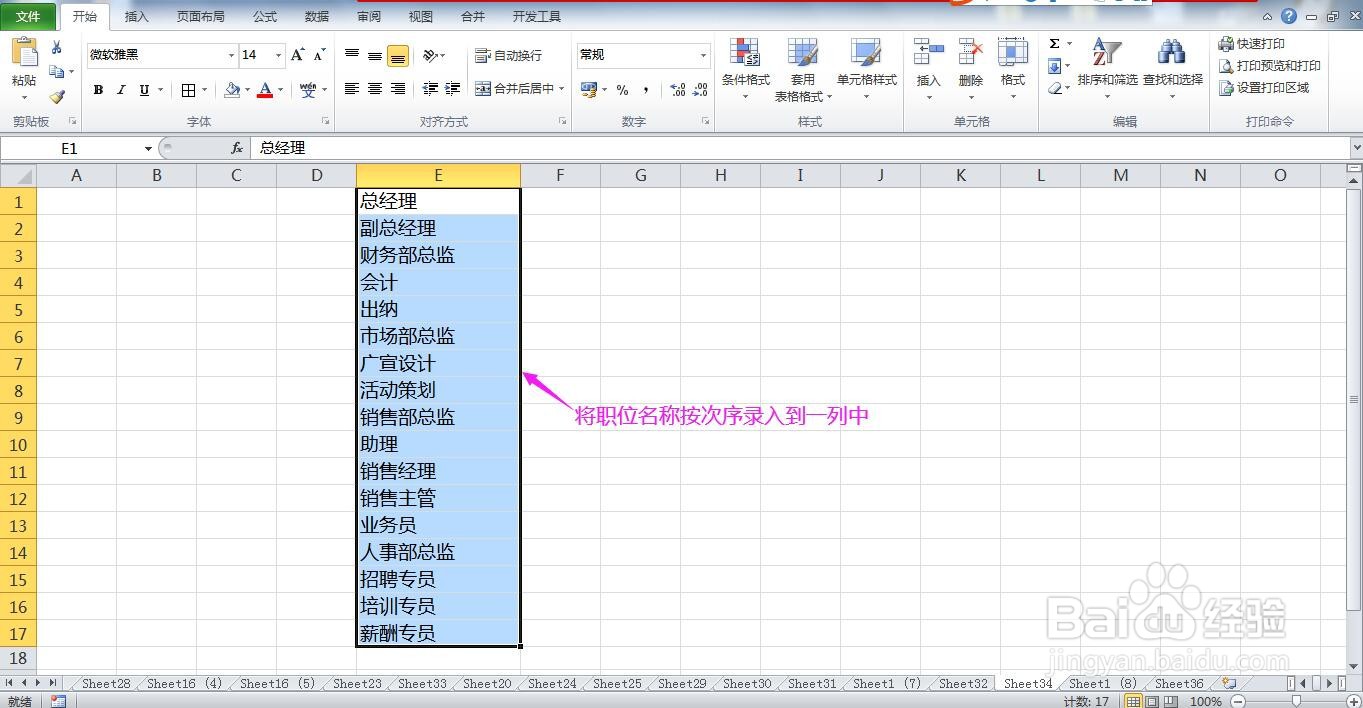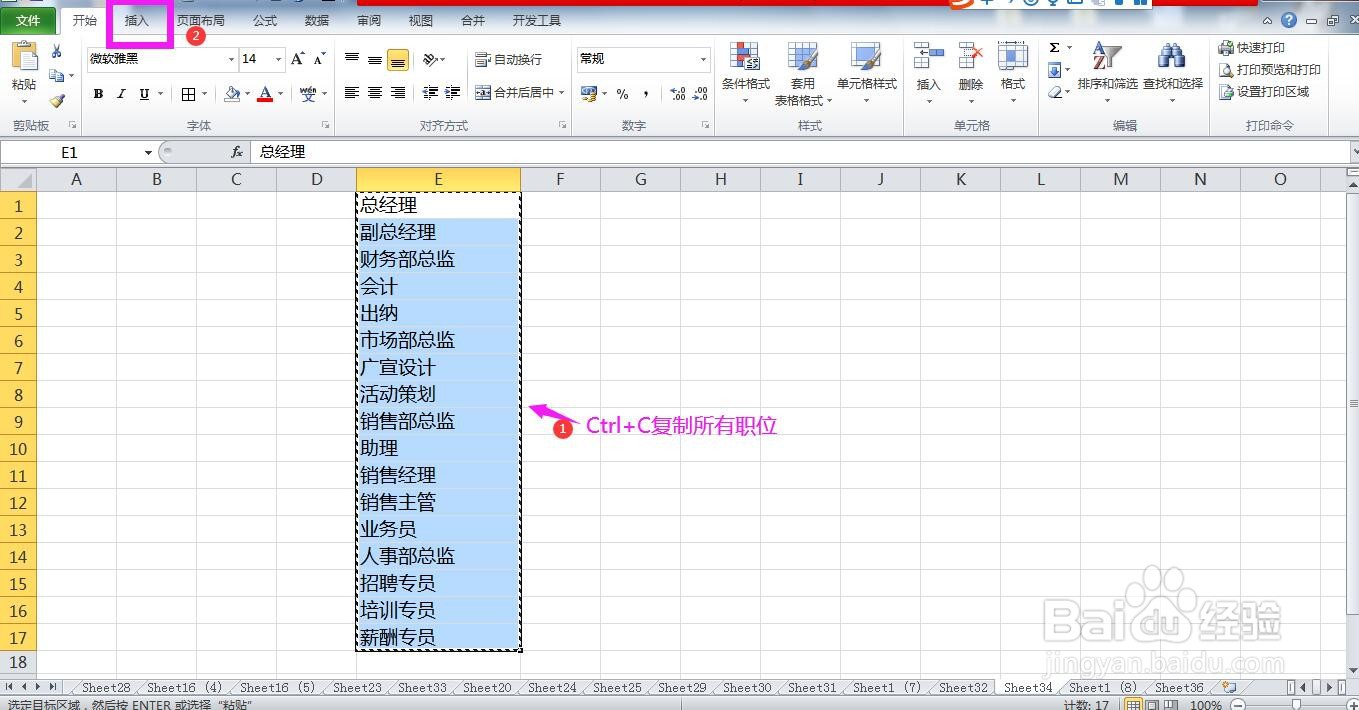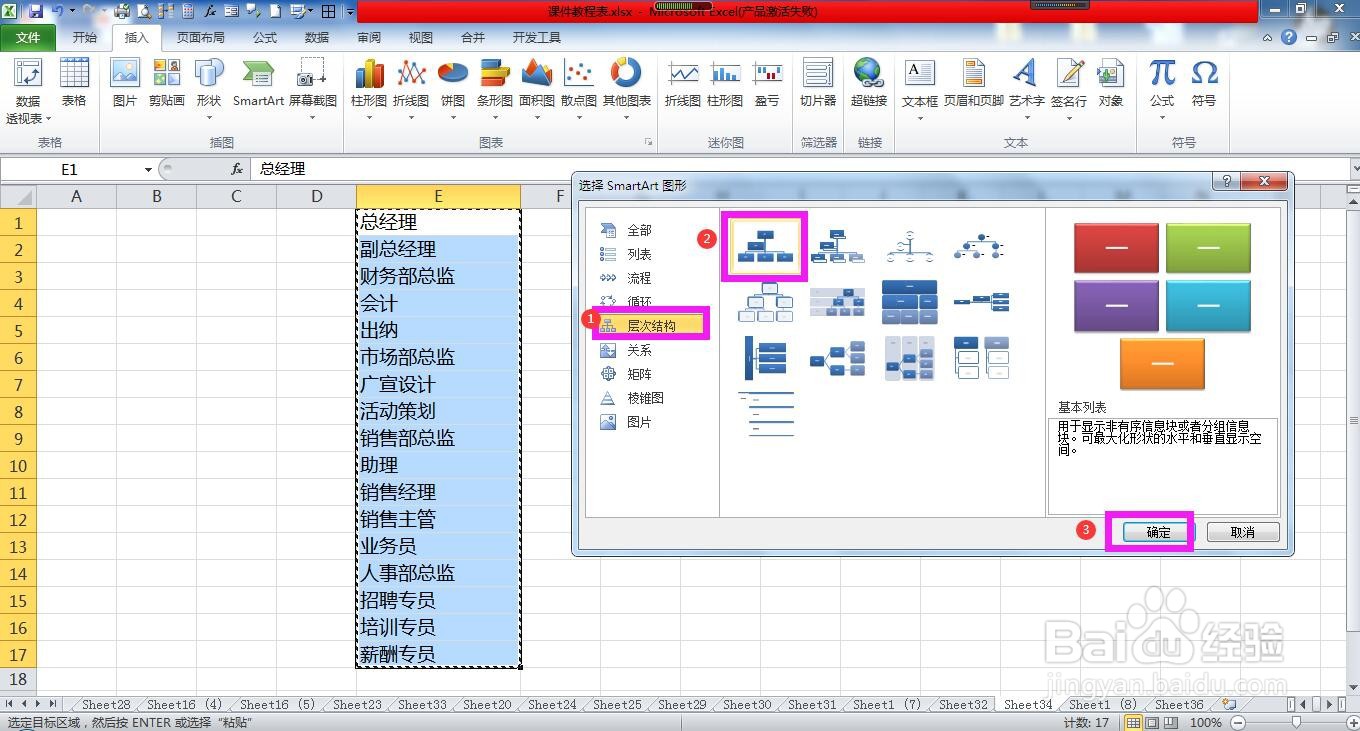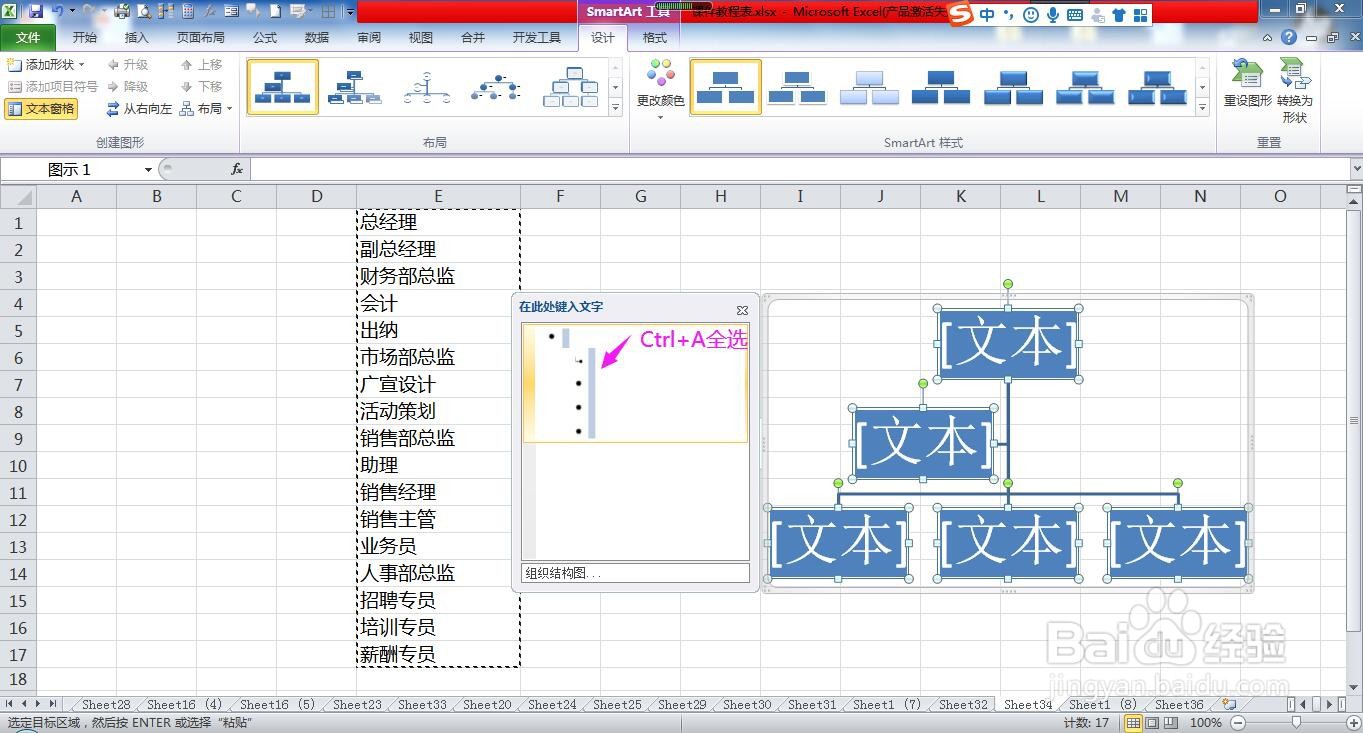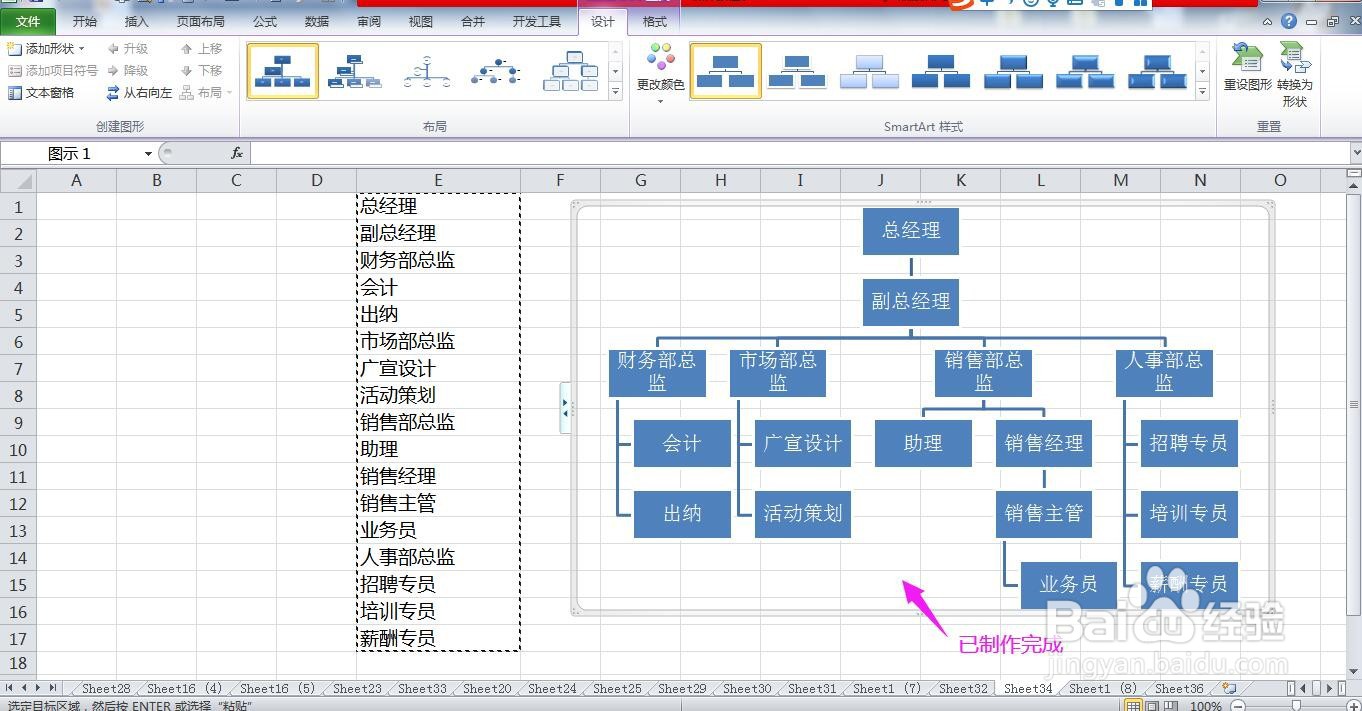1、打开Excel工作表,将组织架构图所需要的职位名称按照次序录入到表格中的一列中备用.
2、全选录入的职位名称,同时按下Ctrl和字母C复制职位名称.点击上方菜单栏上的插入.
3、在插入菜单下点击"Smartart",弹出选择Smartart图形对话框.
4、在对话框中点开"层次结构",从样式中选择一种,这里选择第一种样式,点击确定按钮.
5、这时可以看到出现一个娃肪篙泰架构图模板,在左侧"在此处键入文字"下方,点击其中一个文本,按Ctrl和字母A全选所有文本占位符.
6、然后同时按下Ctrl和字母V,粘贴前面复制的职位名称,这时可以看到在表格中所有的职位均在一个层级.
7、在"在此处键入文字"下方,将插入点放到文本的前面,按Tab键根倌栗受绽据职位的层级关系调整位置,例如副总经理比总经失窝蜜琶理低一个层级则按一下TAb键,财务总监比总经理低2个层级,则按两下TAb键,依次类推,所有文本的层级关系调整完成后即可看到组织架构图已制作完成.